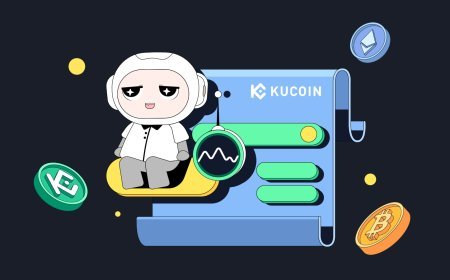שלב 3 : כלי הבחירה והסרת רקע
שלב 3 במדריך לפוטושופ: הכרת כלי הבחירה והסרת רקע בתמונות. טיפים וטריקים לשימוש יעיל.

שלב 3: כלי הבחירה והסרת רקע
הכרת כלי הבחירה
בפוטושופ ישנם מספר כלים לבחירת אזורים בתמונה. הכרת הכלים הללו תעזור לך לערוך את התמונה בצורה מדויקת.
סוגי כלי הבחירה
-
Rectangular Marquee Tool (כלי בחירה מלבני):
- בחר אזור מלבני בתמונה.
-
Elliptical Marquee Tool (כלי בחירה אליפטי):
- בחר אזור אליפטי בתמונה.
-
Lasso Tool (כלי לasso):
- מאפשר לך לצייר בחירה חופשית סביב האזור שאתה רוצה לבחור.
-
Quick Selection Tool (כלי בחירה מהירה):
- בחר אזורים בתמונה על ידי גרירת העכבר. פוטושופ יזהה אוטומטית את הגבולות.
-
Magic Wand Tool (כלי מקל הקסמים):
- בחר אזורים בעלי צבע דומה בלחיצה אחת.
הסרת רקע
לאחר שבחרת את האזור שברצונך לשמור, תוכל להסיר את הרקע:
- בחר את האזור: השתמש באחד מכלי הבחירה כדי לבחור את האזור הרצוי.
- הפוך את הבחירה: לחץ על Select (בחר) בתפריט העליון, ואז על Inverse (הפוך) כדי לבחור את הרקע.
- מחק את הרקע: לחץ על מקש Delete במקלדת כדי למחוק את הרקע.
טיפים וטריקים
- שימוש בשכבות: תמיד שמור על שכבת התמונה המקורית, כך שתוכל לחזור אליה אם תצטרך.
- תצוגה מקדימה: השתמש ב-View (תצוגה) > Show (הצג) > Grid (רשת) כדי לראות את הגבולות בצורה ברורה יותר.
לינקים שימושיים
- מדריך על כלי הבחירה בפוטושופ - מדריך רשמי מ-Adobe.
- YouTube: הסרת רקע בתמונות - סרטוני הדרכה על הסרת רקעים.
מה התגובה שלך?
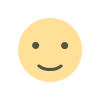 Like
0
Like
0
 Dislike
0
Dislike
0
 Love
0
Love
0
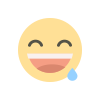 Funny
0
Funny
0
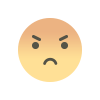 Angry
0
Angry
0
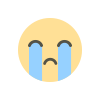 Sad
0
Sad
0
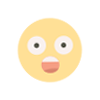 הצלחה
0
הצלחה
0